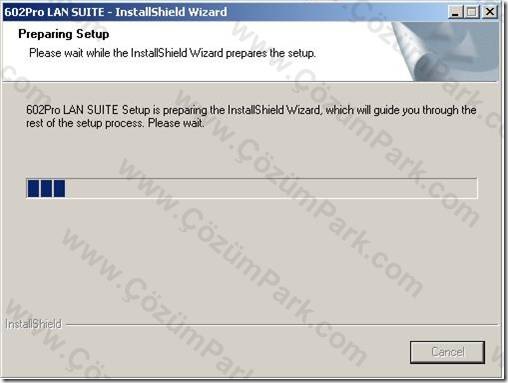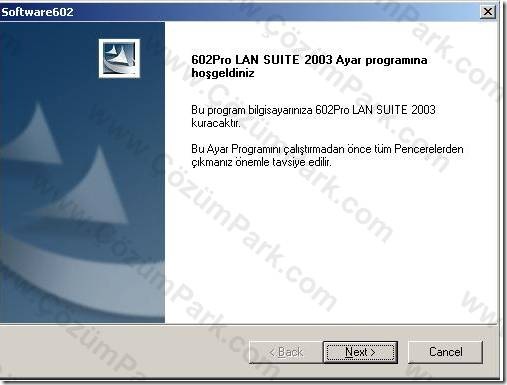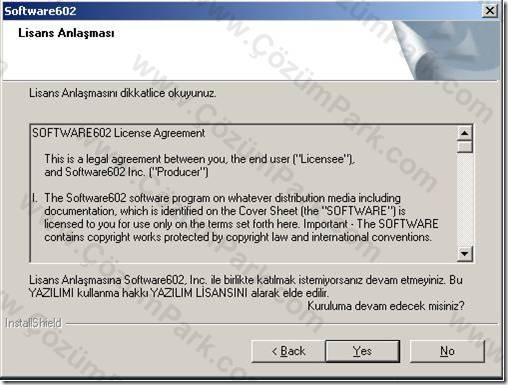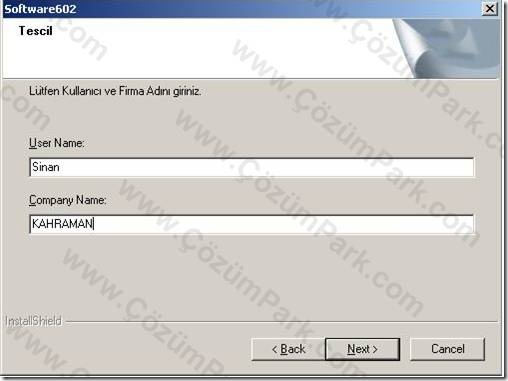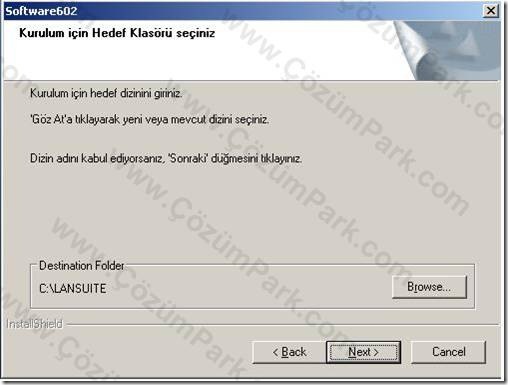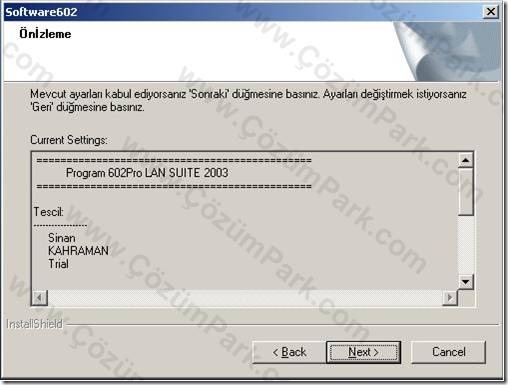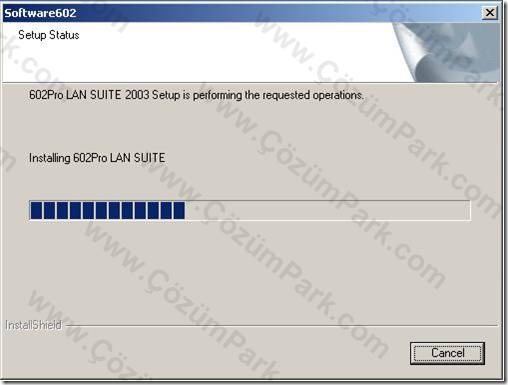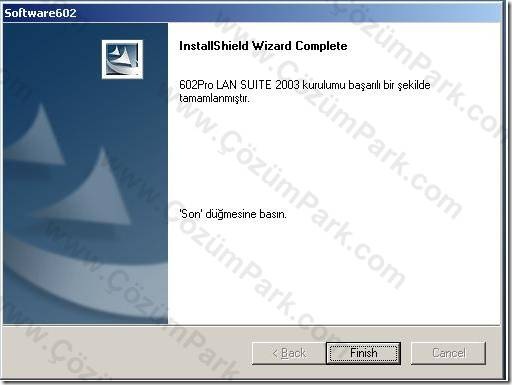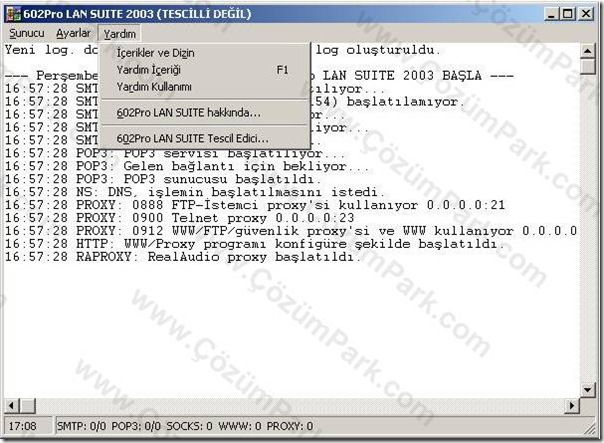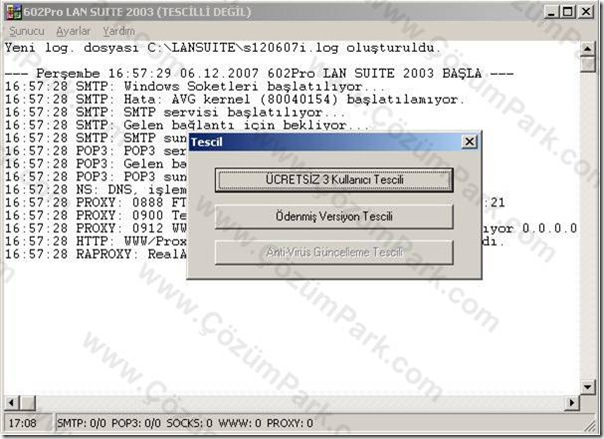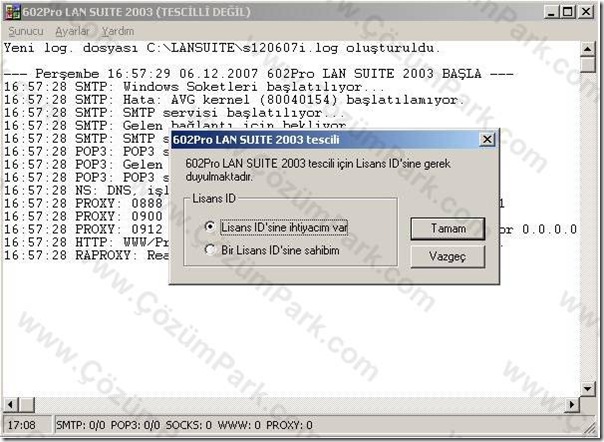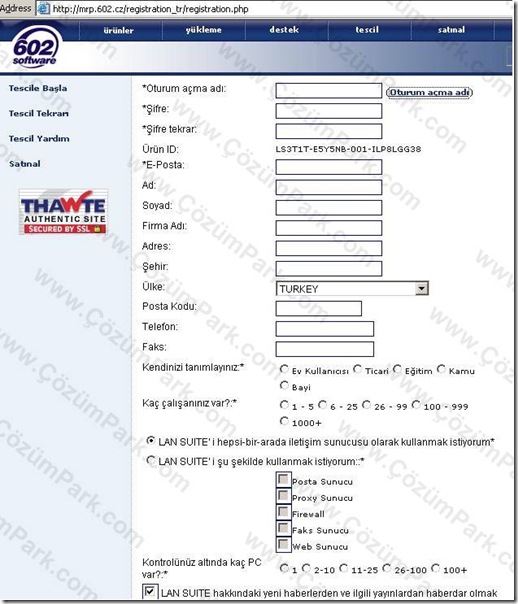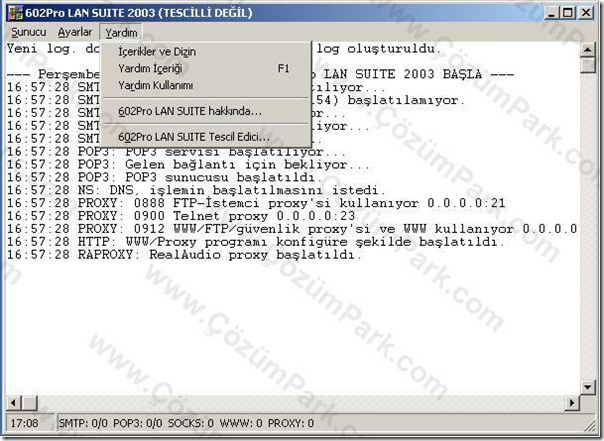602Pro LAN SUITE 2003 Kurulum ve Ayarları
LAN SUITE Nedir?
602Pro LAN SUITE kontrollü internet paylaşımını sağlamak amacıyla; içinde hazır olarak bulunan anti-virüs, anti-spam, firewall ve proxy programları ile güvenli bir posta sunucusudur. Bu program Türkçe sürüm ve 3 kullanıcıya kadar tamamen ücretsizdir. Ek kullanıcı lisansı http://www.602.com.tr adresinden kolayca temin edilebilir. 602Pro LAN SUITE sadece 32-bit Windows 98/ME/NT/2000/XP/2003 ortamları için geliştirilmiştir. Bazı özellikler Windows 98/ME ortamlarında bulunmayabilir. 602Pro LAN SUITE’in en yeni sürümünü http://www.602.com.tr adresinden indirebilirsiniz.
Genel Özellikler
SMTP Sunucusu
Sunucunun ana fonksiyonlarından biri İnternet mesajlarını SMTP (Basit Mail Transfer Protokolü) protokolü vasıtasıyla direkt alma ve göndermeyi sağlamaktır. İstemci ve sunucu arasında güvenli iletişimi sağlamak için SMTP sunucusunda SSL güvenlik ayarlama seçeneğine de sahipsiniz.
POP3 Sunucusu
602Pro LAN SUITE bir POP3 (Post Office Protocol v.3) sunucusu gibi çalışır. POP3 sunucuda SSL güvenlik ayarlama seçeneğine de sahipsiniz.
Web Mail İstemcisi
Web Mail İstemcisi, bir istemci program üzerinden LAN SUITE posta kutularına erişimi sağlar. İstemci ve Sunucu arasındaki bütün haberleşme HTTP veya HTTPS protokolü yoluyla çalışır. Bu protokolü destekleyen hücresel telefonlar için WAP erişimi de mevcuttur.
Faks Sunucusu
Faks Sunucusu, bir TAPI Aygıtı (faks modem) vasıtasıyla çalışır. Eğer Faks/Genel sekmesinde Faks Sunucusu ‘nu işaretlerseniz, bütün fakslarınız TAPI aygıtı aracılığıyla yollanır ve alınır. Gelen fakslar, Kullanıcılar/Özellikler sekmesinde belirtilmiş Faks ID’ lerine göre kullanıcının posta kutusuna ya da sınıflandırılmamış faksları/mesajları bu kullanıcıya gönder ile kullanıcıya gönderilir.
Firewall
Firewall, izinsiz TCP/IP bağlantılarına karşı, 602Pro LAN SUITE’in çalıştığı bilgisayarı ve tüm Lokal Alan Ağını korur. Eğer hiçbir kural girilmezse, tüm TCP/IP bağlantıları yasaklanır.
SOCKS
SOCKS, David Koblas tarafından oluşturulmuştur ve daha sonra geliştirilip şimdiki sürümüne yükseltilmiştir -Versiyon 5. Bilgisayardaki TCP görevlerini koruma duvarıyla değiştiren bir protokoldür; böylece kullanıcı uygulamalarının saydam bir şekilde koruma duvarından geçmesini sağlar. Çünkü bu protokol, uygulama protokollerinden bağımsızdır; telnet, ftp, gopher, www gibi birçok servis için kullanılır. Sunucu; istemci ile uygulama sunucusu arasındaki veri iletimini, işlemcide minimum yükle gerçekleştirir. Çünkü SOCKS, uygulama protokolleriyle birlikte çalışmaz. Fakat iletim sırasında güvenlik sağlamak amacıyla şifreleme yapan protokollerle birlikte kolaylıkla kullanılabilir.
Proxy
Bütün ağı internete bağlamak için sadece bir IP adresi yeterlidir ve herhangi bir yönlendiriciye gerek duyulmaz. Proxy, belirli protokol için önbellek fonksiyonları içerir. Proxy her zaman belirli bir iletişim protokolünde çalışır. İstemci program proxy aracılığıyla iletişimi destekliyor olmalıdır. 602Pro LAN SUITE’in Proxy’si HTTP/HTTPS/HTTP-FTP, FTP, SOCKS, Telnet ve RealAudio ‘yu önbelleğe alarak destekler. 602Pro LAN SUITE ikincil bir ana Proxy veya önbellek sunucuyu destekler. Bu ikinci durum 602Pro LAN SUITE ‘ in başka bir proxy/önbellek, örneğin ISS’ nin sunucusuna yerleştirilmiş, sunucu aracılığıyla veri alabilmesidir.
IP Filtresi
IP filtresi, TCP/IP paketlerini IP adresine göre kontrol eder ve onların belirli bir hizmete onaylanmış veya reddedilmiş erişimlerinin olup olmadığına kara verir.
SSL (Secure Socket Layer) (Güvenli Soket Katmanı)
TCP/IP protokolü, internet üzerinden verileri taşır ve gönderir. HTTP, LDAP ve SMTP gibi diğer protokollerin hepsi TCP/IP’ nin yanı sıra çalışırlar; web sayfası görüntüleme ya da e-mail sunucularını çalıştırma gibi tipik uygulama görevlerini desteklemek için TCP/IP kullanırlar. SSL, TCP/IP’nin üstünde çalışır; HTTP veya SMTP gibi uygulama seviye protokollerinin ise altında çalışır. SSL, TCP/IP ‘yi daha üst kademe protokollerin adına kullanır ve işlemde bir SSL-etkin sunucuya, kendi kimliğini SSL-etkin istemciye doğrulaması için izin verir.
WWW Server
WWW (World Wide Web) ve SSL WWW Sunucusu, belirli bir dizinde ( WWW sekmesi / WWW Sunucusunun ana dizinine bakınız) saklanan HTML sayfalarının sunumunu sağlar. WWW Sunucusu aynı zamanda 602Pro LAN SUITE kullanıcıları için özel kişisel HTML sayfaları oluşturma olanağını da sağlar.
DHCP Sunucusu
DHCP (Dinamik Ana Sistem Konfigürasyon Protokolü) Sunucusu, talep edildiğinde IP adreslerini ve diğer TCP/IP parametrelerini istemcinin PC’sine dinamik olarak atama işlemini LAN SUITE’e sunmaktadır.
LDAP Adres Defteri
LDAP (Lightweight Directory Access Protocol), LDAP sunucularındaki bilgileri gösteren standart bir istemci – sunucu erişim protokolüdür. LDAP ‘ın dizin servisi bütün dünyada iş ve insan aramak için güçlü bir arama aracıdır. 602Pro LAN SUITE, kullanıcı bilgisi sağlamak amacıyla tasarlanmış bir LDAP Sunucu içerir. Belli bir adresin LDAP Adres Defterine eklenmesi gerekiyorsa, Kullanıcının Özellikleri sekmesindeki LDAP Adres Defteri için listeye ekle, kutusunu işaretleyin. LDAP İstemcisi içeren her e-mail istemcisi ( Ör: Outlook Express ), LDAP Adres Defteri tarafından sağlanan bütün e-mail adreslerini toplayabilir.
Anti-virüs Koruma
602Pro LAN SUITE Anti-virüs Sürümü, BitDefender Anti-virüs teknolojisini kullanarak gelen ve giden mesajların virüslere karşı taranmasını sağlar. Tüm e-mail mesajları ve eklentileri daha sizin kullanıcılarınızın posta kutularına ulaşmadan kötü niyetli virüslere ve solucanlara karşı sunucuda taranır veya SMTP sunucuda iletiler anahtarlanır. BitDefender motoru (teknolojisi) ICSA Labs tarafından onaylanmıştır.
Anti-spam koruma
Anti-spam koruma, istenmeyen e-maillerin ağınıza girmesini önlemek amacıyla kullanılmaktadır. 602Pro LAN SUITE iki şekilde anti-spam koruma sağlar. İlki DNS Kara listesi aracılığıyla, ikincisi Reddedilenler Listesi aracılığıyla.
Sistem Gereksinimleri
İşletim Sistemi
Windows 98/ME/NT/2000/XP/2003
Bellek
· Windows 98/ME -32 Megabytes of RAM
· Windows NT/2000/XP – 64 Megabytes of RAM
· Windows 2003 – 128 Megabytes of RAM
Sabit Disk
20 MB LAN SUITE için + her kullanıcı posta kutusu için yaklaşık olarak 10 MB
Gereksinim ve Notlara Ek
602Pro LAN SUITE 2003’ü kullanmak için düzgün çalışan bir TCP/IP ağına sahip olmanız gerekmektedir. LAN SUITE kurulmadan önce tüm istemcilerin ve sunucuların birbirleri ile düzgün bir şekilde iletişim kurması, TCP/IP protokollerinin hatasız bir şekilde çalışır durumda olması gerekmektedir. LAN SUITE ‘in kurulduğu sunucunun ayrıca İnternet bağlantısının olması gerekmektedir. Microsoft Internet Explorer 5.0 veya üstünün tüm özelliklerini kullanması gerekmektedir. MSIE 4.0 veya üstü proxy aracılığıyla internete girmek için kullanılacaktır. Windows 98/ME işletim sistemleri 602Pro LAN SUITE ile birlikte ağ sunucusu olarak çalıştıklarında ondan fazla kullanıcıyı güvenli bir şekilde desteklemeyecektir. Bu işletim sistemleri server uygulamaları için tasarlanmamıştır. Ondan fazla bilgisayara sahip ağlar LANSUITE sunucusu için Windows NT/2000/XP/2003 işletim sistemini kullanmaları gerekmektedir. Firewall fonksiyonelliği sadece Windows 2000/XP/2003’de söz konusu olabilmektedir. Anti-virüs Sürümü yüklendiği tarihten itibaren 1 yıl süreyle anti-virüs güncellemesi sağlar.
Kurulum
· 602prolansuite2003.exe’yi çalıştırarak programın kurulumuna başlıyoruz.
· Kurulum esnasında karşımıza çıkan önergeleri onaylayarak kuruluma devam ediyoruz.
· Lisans anlaşmasını seçtikten sonra program dosyalarının kurulmasını istediğimiz dizini seçiyoruz (örn. C:LANSUITE).
· İkonlar için klasör adı seçmemiz gerektiğini belirten pencerede istediğimiz ismi verebiliriz. Next tuşu ile işlemi onaylayarak devam ediyoruz. Artık tüm dosyalar seçtiğiniz dizine kopyalanacaktır.
· Programımızın kurulumu tamamlandı.
· Bu etaptan sonra yapmamız gereken yazılımı tescil etmektedir. Bu işlem için takip edeceğimiz adımlar aşağıdaki gibidir.
Programı çalıştırdıktan sonra Yardım/602Pro LAN SUITE Tescil Ediciyi seçiyoruz
Karşımıza çıkan pencereden daha önceden herhangi bir ödeme yaparak kullanıcı lisansı almadığımız için ÜCRETSİZ 3 Kullanıcı Tescili butonu ile devam ediyoruz. (Yukarıda da belirttiğim gibi ek kullanıcı lisansı http://www.602.com.tr adresinden kolayca temin edilebilir)
Programı ilk defa kurduğumuzdan dolayı Lisans ID’ sine İhtiyacım var kısmını işaretleyerek devam ediyoruz.
Şekilden de anlaşılacağı gibi ürünümüzün tescil işlemini yapacağımız sayfaya yönlendirildik. 3 kullanıcı ücretsiz versiyonu tescil etmek istiyorum’ u işaretleyerek devam ediyoruz.
Formu eksiksiz doldurarak ileri diyerek işlemi tamamlıyoruz, formda belirtmiş olduğumuz mail adresine Lisans numaramızın gönderilmesini sağlıyoruz.
Tekrar Yardım/602Pro LAN SUITE Tescil Edici / ÜCRETSİZ 3 Kullanıcı Tescili butonu seçiyoruz.
Karşımıza çıkan pencerede artık Lisans ID sine sahip olduğumuz için Bir Lisans ID’ sine sahibim seçeneği ile davam ediyoruz.
E-mailimize gönderilmiş olan Lisans ID sini yazarak devam ediyor ve tescil işlemini sonlandırıyoruz.
Programın çalışır hali aşağıdaki gibidir.
Tescil işlemini bitirdiğimize göre programın temel ayarlarını yapmaya başlayabiliriz.
İnternet Bağlantınızın Ayarlanması
Bağlantı bölümü internete nasıl bağlandığınızı belirlemenizi sağlar. Bu ayarı yapabilmemiz için Ayarlar/Gelişmiş Ayarlar/Bağlantı sekmelerini takip ediyoruz
Temel olarak, uygun bağlantı türüne göre iki seçenek vardır: Kalıcı Bağlantı ve Çevirmeli Bağlantı. Eğer bağlantı kalıcı hat ile yapılmışsa ( DSL, Kablo-modem, T1, vs ) bir bağlantı gerçekleştirmeye gerek yoktur. Böyle bir bağlantımız var ise ya da kalıcı bir hatla bağlı değilsek ama bağlantıyı bizim için sağlayan başka bir bilgisayar varsa Bağlantı şeklini 1. Kalıcı olarak seçiyoruz. Eğer bağlantıyı çevirmeli hat ile yaparsak ( analog çevirmeli ağ , ISDN, vs.. ) ve 602Pro LAN SUITE ‘in bağlantıyı gerçekleştirmesini ve sonlandırmasını istiyorsak 2. Çevirmeli olarak seçiyoruz ve Çevirmeli Ağ Zaman Çizelgesini tamamlıyoruz ( ne kadar sıklıkta bağlanmak istiyorsak, vs ). Kalıcı bir bağlantımız olduğundan dolayı 1.Kalıcı seçeneği ile devam ediyoruz.
Kullanıcı Hesaplarını Ayarlama
Kullanıcı ayarlarını yapacağımız ekrana Ayarlar/Gelişmiş Ayarlar/Kullanıcılar sekmeleri kullanılarak ulaşıyoruz. Kullanıcı hesapları 602Pro LAN SUITE Proxy doğrulamasının, Faks ve E-posta servislerinin kullanılması için gereklidir. Kullanıcı hesaplarının yanlış ayarlanması e-postaların kaybına, e-posta servisinin reddedilmesine ve 602Pro LAN SUITE programına girişin dahi reddedilmesine neden olabilir.
Ekle butonu ile ilk olarak YÖNETİCİ hesabını ve diğer kullanıcı hesaplarını ayarlıyoruz
LAN SUITE programını tescil edilen domain imiz için E-posta servisi olarak kullanacağımızdan, e-mail adreslerini takma adlar kısmına belirtmemiz gerekir.
Kullanıcı oluştururken kullanıcı haklarını da belirlememiz gerekmektedir.
· Yönetici pozisyonunda yarattığımız kullanıcı 602Pro LAN SUITE’i yönetmek ve web aracılığıyla uzaktan yönetmek hakkına sahiptir.
· Kullanıcı proxy kullanabilir – bu kural sadece Kimlik Doğrulama gerekli kuralıyla birlikte çalışır. Eğer Kimlik Doğrulama gerekli kuralı işaretlenmemiş ise Kullanıcı proxy’yi kullanabilir kuralının herhangi bir etkisi olmaz. Eğer iki kural da işaretlenmiş ise herhangi bir kullanıcı HTTP/HTTPS/HTTP-FTP proxy ‘sine erişime çalışırsa bir oturum açma penceresi açılır. Geçerli kullanıcı adı ve parolayı yazdıktan sonra kullanıcı proxy’yi kullanma hakkına sahip olur.
· Kullanıcı İnternet mesajı gönderebilir – her 602Pro LAN SUITE kullanıcısı yerel mesaj gönderme hakkına sahiptir ama sadece bu izni almış kullanıcılar mesajlarını 602Pro LAN SUITE aracılığıyla internete gönderebilirler.
· Kaydı olmayan faksları bu kullanıcıya yönlendir – “Faks ID‘li faksları bu kullanıcıya yönlendir” alanındaki Id lere uymayan fakslar bu kurala uyan bütün kullanıcılara kopyalanır. Eğer en az bir kullanıcı bu hakka sahip değilse bütün kullanıcılar tanımlanmamış faks alacaklardır.
· Kaydı olmayan mesajları bu kullanıcıya gönder – POP3 vasıtasıyla indirilen ve herhangi bir kullanıcıya tanımlanmamış e-mail bu kuralla bütün kullanıcılara kopyalanır.
· LDAP adres defterinde görünsün– Bu kuralı işaretlerseniz kullanıcı LAN SUITE LDAP adres defterine eklenir.
· Takma Adlar – Kullanıcı e-posta adresi kullaniciadi@varsayilandomain formatı ile eşleşmediğinde veya kullanıcının birden fazla e-postayı tek bir e-posta adresine gönderilmesine gereksinim duyduğunda takma ad kullanabilirsiniz.
· Kullanıcı Bilgilerinin Alınması – Kullanıcı standart bir CSV metin dosyasından veya lokal Windows NT/2000/XP kullanıcılarından alınabilir.
· Bir metin dosyasından kullanıcı dosyalarının alınması (CSV) – Veri Al’dan CSV dosyasını seçerek, verileri eşleştirmek ve doğru LAN SUITE alanına almak için alma ve değiştirme görevlerinin yapılacağı alanları seçeriz.
· Windows NT/2000/XP kullanıcılarının alınması – Almak istediğimiz lokal Windows kullanıcılarını seçer ve Seçili Kullanıcılar için Ekle düğmesini tıklarız.
E-posta Sunucunuzu Yapılandırma
Temel Konfigürasyon
SMTP sekmesi mesajların iletimini SMTP protokolü vasıtasıyla kontrol eden parametreleri ayarlamakta kullanılır. SMTP yoluyla mesaj göndermek varsayılan olarak seçilidir – bir mesaj bekliyorken ve çalışma aralıkları tanımları yerine getirildiğinde mesaj gönderilir. SMTP yoluyla mesaj almak daha farklıdır; 602 LAN SUITE’in yapılandırılmasını gerektirir; İnternet / DNS Servis Sağlayıcımızdan. SMTP protokol ayarları yapılmalıdır.
SMTP sunucusunu e-posta göndermek ve almak için konfigüre etmeden önce, tüm kullanıcı hesaplarını oluşturmuş ve e-posta adresini konfigüre etmiş olmalıyız. SMTP ayarları penceresine Ayarlar/Gelişmiş Ayarlar/SMTP sekmelerini takip ederek ulaşabiliriz
SMTP sunucu kutusunu işaretleyerek bütün SMTP sunucusunu etkin kılmak/devreden çıkarmak mümkündür. Ayrıca SMTP sunucusunun çalışacağı TCP/IP ara yüzünü seçmek de mümkündür. Bütün ara yüzler varsayılan olarak seçilmiştir ama SMTP sunucusunun IP adresi kutusundan belirli bir ara yüz seçebiliriz. Bu bize SMTP sunucusunu güvenlik veya işlevsellik nedenleri için sadece bir ara yüzde çalıştırma imkânı sunar. 602Pro LAN SUITE aynı zamanda güvenli bir sunucudan istemciye bağlantı sağlayan SSL SMTP sunucusu da içerir. SSL SMTP sunucusunu aynen standart SMTP sunucusu gibi ayarlarız. SSL SMTP sunucusunun dinlediği varsayılan port 2525’dir. SSL Güvenliğini kullanmak için ilk önce SSL sertifikası oluşturmamız gerekmektedir.
SMTP Protokolü Vasıtasıyla Mesaj Alma
SMTP protokolü mesajların dağıtılacağı SMTP sunucusunun erişilebilir olduğunu varsayar. Eğer 602Pro LAN SUITE SMTP sunucusu çevirmeli bağlantı veya başka bir kalıcı olmayan internet bağlantısı kullandığınız için her zaman erişilebilir olmayacaksa iki olasılık vardır:
· İnternet Servis sağlayıcınız SMTP bekletmeyi destekler: ISS’nizin SMTP sunucusu LAN SUITE SMTP sunucunuzun erişilemez olduğunu gördüğünde mesajları ISS’nizin SMTP bekletme kuyruğuna koyar.
· İnternet Servis sağlayıcınız SMTP bekletmeyi desteklemez: ISS’nizin SMTP sunucusu LAN SUITE SMTP sunucunuzun erişilemez olduğunu gördüğünde LAN SUITE SMTP sunucunuza dağıtılacak mesajları ISS’nizin sizin için oluşturduğu bir POP3 posta kutusuna koyar.
Mesaj İşlem Modunu Seçme
Gidecek Mesajları ISS‘nin SMTP Sunucusu
E-mail dağıtımının en kolay şekli, e-mail hedeflerini bulma problemini bir kenara bırakarak İnternet Sağlayıcınızın SMTP sunucusuna göndermektir. Bu durumda adresini IP veya domain formunda ISS’nin SMTP sunucusu alanında yazın ve Gidecek postayı ISS’nin SMTP sunucusu vasıtasıyla gönder kutusunu işaretleyin.
Gidecek Mesajları İnternete DNS Kullanarak Gönder
Posta yönlendirmenin standart metodu belirli domain için postanın yönlendirileceği ilgili domain’e ait MX kayıt bilgilerini istemek için DNS servislerini kullanır. DNS isteğinizi değerlendirir ve eğer ilgili bir MX kaydı bulamazsa isteği en yakın DNS’ e iletir. Bu prosedür ilgili kayıt ve hedef adresi bulunana kadar tekrar edilir. Gidecek postayı ISS’nin SMTP sunucusu aracığıyla gönder kutusundaki işareti kaldırın ve İleri gönderme parametreleri ‘ni tıklayın ve DNS1 ile DNS2 alanlarına DNS’inizin IP adresini yazın.
POP3 ve SSL POP3 Sunucu Ayarları
POP3 internet üzerindeki posta kutularının içindekileri toplamak için kullanılan protokolün adıdır. POP3 sekmesinde 602Pro LAN SUITE posta kutularına POP3 istemcilerinin POP3 sunucusunu etkinleştirerek erişimini belirleyebilirsiniz. Ayrıca İnternet üzerindeki POP3 posta kutularından mesajları toplayıp onları 602Pro LAN SUITE kullanıcı posta kutularına dağıtmak için kurallar belirtebilirsiniz.
POP3 ve/veya SSL POP3 Sunucusunu Etkinleştirmek
POP3 sunucusunun çalışmasını etkin kılmak / devreden çıkarmak için POP3 Sunucusu kutusunu kullanırız. Servisin çalışacağı IP ara yüzünü seçmek mümkündür. Standartta tüm arayüzler varsayılan olarak seçilidir. İsteğe bağlı olarak POP3 sunucusu için bir arayüzü POP3 sunucusunun IP adresi kutusundan seçebilirsiniz. 602Pro LAN SUITE ayrıca güvenli sunucudan istemciye bağlantı sağlayan bir SSL POP3 sunucu içerir. SSL POP3 sunucusu da POP3 sunucu gibi ayarlanır. SSL POP3 sunucusunun dinlediği varsayılan port 995’tir. SSL Koruma kullanmak için ilk olarak SSL Sertifikasını oluşturmamız gerekir.
POP3 Posta kutularının Listesi
Ekle düğmesi yardımı ile posta kutularımızı oluşturmaya başlaya biliriz.
İnternetteki bir posta kutusu oluşturulduğu bilgisayar adresi ve ismi ya da kullanıcının adı ile tanımlanmıştır. Erişim oluşturulduğu zaman posta kutusu kullanıcısına atanan parolayla gerçekleşir. Giriş alanlarına ilgili değerleri yazıyoruz
· POP3 sunucu (bilgisayar adresi)
· Kullanıcı ismi (giriş adı)
· Parola
· APOP bağlanma metodu
APOP oturum açma metodu kutusunu Evet ‘e ayarlamak size posta kutusu ana bilgisayarına ek koruma getirir. Parola aslında hiç gönderilmez. Sadece sunucudan alınmış bir rasgele dizgide baskıyı kontrol için geri döndürülmüştür. Sunucularının bunu sağladıklarını size bildirmek bağlantı sağlayıcılarına kalmıştır.
Mesajları Yönlendirme
POP3 posta kutusundan mesajlar yerel bir kullanıcı posta kutusuna toplanıp otomatik olarak sıralanabilir:
· Adrese göre.
· Belirli bir kullanıcıya göre.
Bir 602Pro LAN SUITE kullanıcısına POP3 posta kutusu atamak için “Alınan mesajların yükleneceği kullanıcı” kutusuna tıklayın ve uygun kullanıcıyı seçin.
Posta kutusu Toplama Aralığı
POP3 posta kutusu toplama tekrarlanacak olan veya belli zamanlarda yapılması gereken bir ayar aralığına sahiptir:
· Her X dakikada: POP3 posta kutularının x dakikada bir toplanmasını istiyorsanız, zaman aralığını x dakika olarak girin.
· Tanımlanan saatte: POP3 posta kutusu içeriği toplamak istediğinizde Saati 24-lük saat formatına göre virgüller ile ayırarak girin.
Anti-virüs Korumanızı Yapılandırma
602Pro LAN SUITE Anti-virüs Sürümü BitDefender Anti-virüs teknolojisi kullanarak, gelen ve giden mesajları virüslere karşı tarama olanağı sunar. Tüm gelen e-posta mesajları ve ekleri kullanıcı posta kutusuna gelmeden önce tüm virüslere ve solucanlara karşı taranacaktır. BitDefender Anti-virüs ile sorunsuz entegre gelişmiş virüs uyarı sistemi sağlanmaktadır. Virüs bulaşan e-postanın tüm bölümleri otomatik olarak atılabilmekte, alıcıya veya gönderene bir uyarı e-postası gönderilebilmekte ve daha sonra bakılması için mesajın tamamı özel bir hesaba gönderilebilmektedir. Taramayı devreye almak için Anti-virüs sekmesinde bulunan LAN SUITE anti-virüs kutusunu işaretleyerek gönderilen mesajları kontrol edin. Gönderilen mesaja virüs bulaşmış ise, aşağıdaki seçenekleri gelen ve giden mesajlar için ayrı ayrı uygulayabilirsiniz:
Alıcıya veya gönderene yolla
· Bilgi ver
· Orijinal mesajın gövdesi ile bilgi ver
· Orijinal mesajın gövdesi ve ekleri ile bilgi ver
Özel hesaba gönder– birleşik giriş kutusundan bir kullanıcı seçin
· Bilgi ver
· Orijinal mesajın gövdesiyle bilgi ver
· Orijinal mesajın gövdesi ve ekleri ile bilgi ver
Yöneticiye Bilgi Gönder
· Sertifikasyon sekmesi – Taranan tüm e-posta bir sertifika etiketi ile mühürlenebilir. Burada isterseniz sertifika alabilir ve sertifika mesajını belirleyebilirsiniz.
· Güncelleme sekmesi – Yeni virüsler günlük olarak bulaşmaktadır. Virüs korumanızı güncel tutmak için Otomatik Anti-virüs Güncellemelerini aktifleştir kutusunu işaretlemenizi tavsiye ederiz. Virüs veritabanını güncellemek istediğiniz saat aralıklarını belirlemeniz mümkündür. Eğer virüs veritabanını manuel olarak güncellemek istiyorsanız Şimdi Güncelle düğmesini tıklayın.
.
· AVG 602Pro LAN SUITE Anti-virüs Sürümü ücretli olduğundan biz free olan AVG yi kullanacağız
Sisteminizde AVG kurulu değilse ederek kurulumunu yapmalısınız. Kurulumun ardında AVG anti-virüs kullanarak yüklenen mesajları kontrol et kutusunu seçerek tarama işlemini başlatabilirsiniz.
E-posta İstemci Erişimi Konfigürasyonu
602Pro LAN SUITE e-posta alımını ve gönderimini iki şekilde desteklemektedir:
· Microsoft Outlook, Outlook Express, Eudora veya benzeri üçüncü parti uyumlu POP3/SMTP e-posta programının kullanımı.
· 602Pro LAN SUITE Web Posta istemcisi.
Burada en popüler e-posta istemcisi olan Microsoft® Outlook ve Microsoft® Outlook Express‘in kurulumunu anlatacağım. Bu yöntemler ayrıca diğer POP3 e-posta istemcilerinin kurulmasında da kullanılabilir.
Microsoft® Outlook Express
Paylaşımlı İnternet Erişimini Konfigüre Etme
602Pro LAN SUITE aracılığıyla paylaşımlı internet erişimini konfigüre etmek için ilk olarak proxy’yi ve ardından (browser konfigüre etmelisiniz. Ek ağ kontrolü için kullanıcı doğrulamasını devreye almak istiyorsanız, bu durumda kullanıcıları “Kullanıcı Hesaplarının Oluşturulması” bölümünde anlatıldığı gibi ayarlamalısınız.
Tüm proxy servislerini tamamen devreden çıkarmak için proxy sekmesinde bulunan tüm servislerin işaretini kaldırmanız gerekmektedir.
HTTP/HTTPS/HTTP-FTP proxy sunucusu port 80 üzerinde varsayılan olarak çalışmaktadır. Eğer üçüncü parti web sunucu çalıştırıyorsanız port karışıklığına yol açmamak için bunu değiştirmeniz gerekmektedir. Bu durum LAN SUITE 2003 yerleşik web sunucusu ile birlikte çalıştırırken bir karışıklığa sebep olmayacaktır.
Microsoft® Internet Explorer Web Browser’ın Ayarlanması
Microsoft Internet Explorer 602Pro LAN SUITE 2003 için tercih edilen web browserdır. Ancak isterseniz diğer browserlarıda kullanabilirsiniz. 602Pro LAN SUITE 2003 te otomatik Proxy sunucusu saptaması desteklenmemektedir.
Microsoft® Internet Explorer Proxy Ayarları
· Microsoft Internet Explorer’ı açın.
· Araçlar ‘dan İnternet Seçenekleri’ ni tıklayın
· Bağlantılar sekmesini tıklayın
· LAN Ayarları bölümünün altında, LAN Ayarları düğmesini tıklayın
· Bir proxy sunucusu kullan’ ı işaretleyin ve sonra Gelişmiş’ i tıklayın…
· 192.168.1.1 IP adresini girin (veya farklı ise LAN SUITE sunucunuzun IP adresini girin)
· SOCKS diğer protokoller için 1080 portunu girin, resimde gösterildiği şekilde ilgili portları girin.
· Tamam ‘ı tıklayın, sonra tekrar Tamam ‘ı tıklayın.
602Pro LAN SUITE açık olduğu sürece internette sörf yapabilir ve e-maillerinizi alıp gönderebilirsiniz. Tüm yaptığınız işlemler 602Pro LAN SUITE in ana sayfasında aşağıdaki gibi görülecektir.
Kaynak : 602 Pro Lan Suite